So laden Sie ein ThemeForest-WordPress-Theme herunter und installieren es
Veröffentlicht: 2022-10-08Wenn Sie jemals ein WordPress-Design von ThemeForest gekauft haben, wissen Sie, dass der Prozess des Herunterladens und Installierens des Designs etwas verwirrend sein kann. In diesem Artikel führen wir Sie durch den Prozess des Herunterladens und Installierens eines ThemeForest WordPress-Themes. Zuerst müssen Sie sich bei Ihrem ThemeForest-Konto anmelden und zu Ihrer „Downloads“-Seite navigieren. Von dort aus müssen Sie das Thema suchen, das Sie herunterladen möchten, und auf die Schaltfläche „Herunterladen“ klicken. Nachdem das Design heruntergeladen wurde, müssen Sie die Datei entpacken. Nachdem die Datei entpackt wurde, müssen Sie das Design auf Ihre WordPress-Site hochladen. Sie können dies tun, indem Sie sich in Ihr WordPress-Admin-Panel einloggen und zum Abschnitt „Erscheinungsbild“ navigieren. Sobald Sie sich im Abschnitt „Erscheinungsbild“ befinden, klicken Sie auf die Schaltfläche „Neu hinzufügen“ und dann auf die Schaltfläche „Design hochladen“. Von dort aus müssen Sie die Themendatei auswählen, die Sie von ThemeForest heruntergeladen haben, und auf die Schaltfläche „Jetzt installieren“ klicken. Nachdem das Design installiert wurde, müssen Sie es aktivieren. Sie können dies tun, indem Sie auf den Link „Aktivieren“ unter dem Abschnitt „Darstellung“ klicken. Und das ist es! Sie haben erfolgreich ein ThemeForest WordPress-Theme installiert.
Abgesehen davon, dass es eine hervorragende Blogging-Plattform ist, bietet WordPress auch eine Fülle von Gestaltungsmöglichkeiten. In diesem Artikel zeigen wir Ihnen, wie einfach es ist, ein neues WordPress-Theme zu installieren, das Sie bei ThemeForest gekauft haben. Erfahren Sie mehr über die häufigsten Probleme, auf die Benutzer bei der Installation eines Designs stoßen. Wenn Sie Schwierigkeiten haben, ein Thema zu installieren, muss Ihr Server möglicherweise angepasst werden, damit Sie es installieren können. Die häufigste Ursache für diesen Fehler ist, dass das Speicherlimit Ihres Servers für PHP zu niedrig ist. Wenn Sie sich für einen verwalteten WordPress-Host entscheiden, werden Sie niemals auf dieses Problem stoßen. Stellen Sie bei der Installation per FTP sicher, dass nur die Designdatei auf Ihren Server hochgeladen wird.
Wenn Sie einfach das Envato Market-Plugin installieren, können Sie Ihr Design einfach aktivieren und installieren. WordPress-Plugins ermöglichen es Ihnen nicht nur, alle Einkäufe, die Sie bei Themeforest und Codecanyon getätigt haben, von Ihrem Dashboard aus zu verfolgen, sondern auch einzelne Einkäufe zu verfolgen. Um das Plugin zu installieren, müssen Sie zunächst ein Token für die EnvatoAPI generieren. Ihr Token wird möglicherweise nicht als eine von zwei Optionen validiert. Das Dashboard von Themeforest zeigt nicht mehr die Kaufrechnungsnummer, die Theme-Lizenznummer oder andere Informationen in Bezug auf Ihr Themeforest-Konto an. Möglicherweise haben Sie auch nicht alle erforderlichen API-Berechtigungen überprüft, bevor Sie Ihren Code erstellt haben.
Kann ich mein eigenes Theme auf WordPress hochladen?
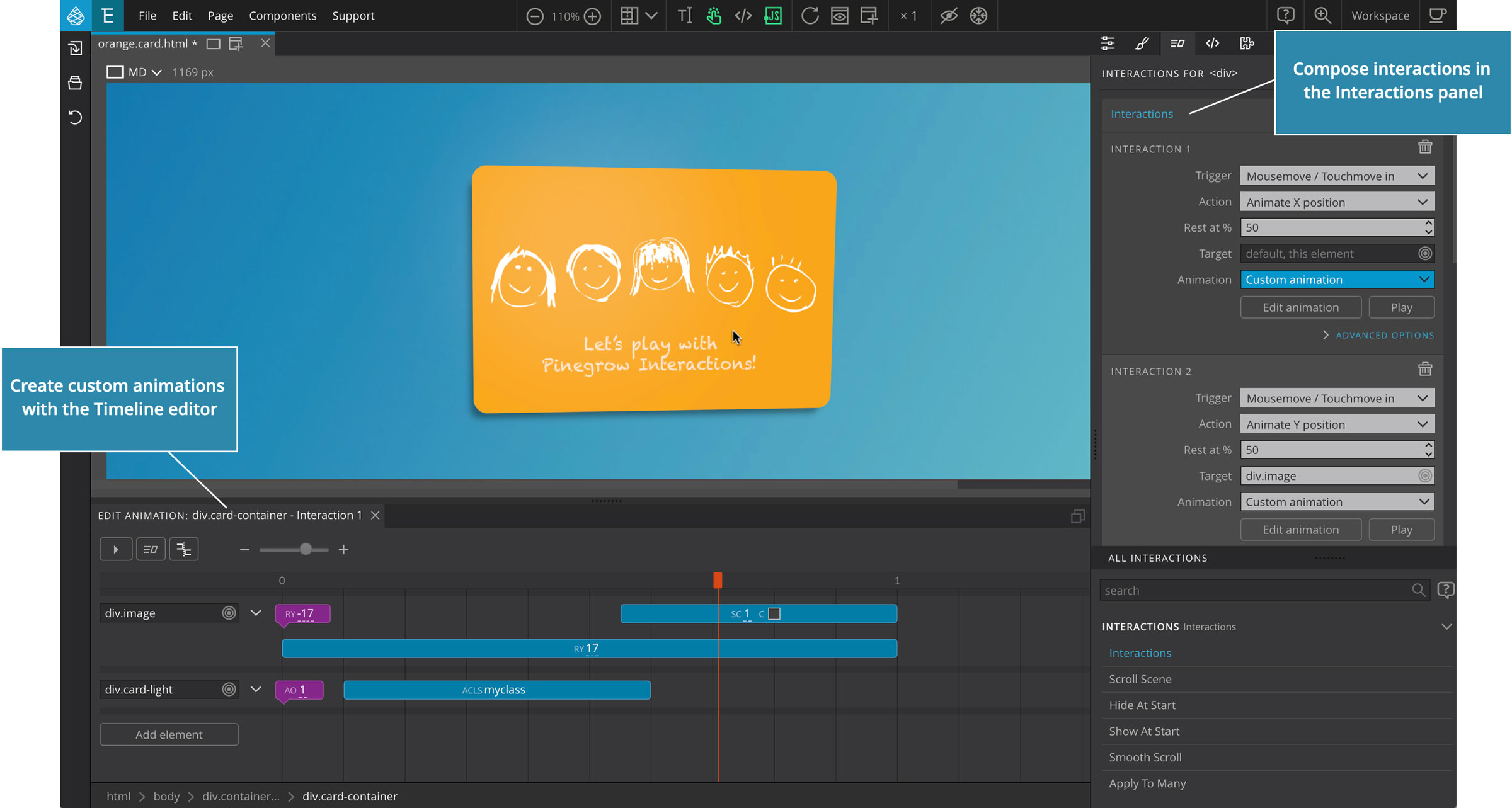
Unter Darstellung > Themen können Sie ein neues Thema hinzufügen. Sie können jetzt ein Design hochladen, indem Sie im Abschnitt „Neu hinzufügen“ des Bildschirms „Neues Design hinzufügen“ auf die Schaltfläche „Design hochladen“ klicken. Sie können Ihr Design jetzt hochladen, indem Sie zum Formular zum Hochladen des Designs gehen und auf die Schaltfläche Datei auswählen klicken, dann die ZIP-Datei des Designs auf Ihrem Computer auswählen und dann auf die Schaltfläche Jetzt installieren klicken.
Die Installation eines WordPress-Themes ist einfach und schnell. Sie benötigen keine Programmier- oder Webdesign-Erfahrung, um ein Design zu erstellen. Das WordPress-Verzeichnis enthält über 5.700 Themes. Ein Premium-Theme bietet Ihnen nicht nur ein professionelleres und anpassbareres Design, sondern hebt sich auch von der Konkurrenz ab. Der einfachste und unkomplizierteste Weg, ein Theme zu WordPress hinzuzufügen, ist über das Admin-Dashboard. Wenn Sie einen Shared-Hosting-Plan oder einen verwalteten WordPress-Hosting-Plan haben, können Sie CPanel verwenden. CPanel ist ein Dashboard, mit dem Sie das Hosting-Konto, E-Mail-Konten und Datenbanken Ihrer Website verwalten können.
Wenn Sie keinen Zugriff auf CPanel haben, können Sie Ihr Design mit einem FTP-Client hochladen. Wenn Sie mit der rechten Maustaste auf die Designdatei klicken, wählen Sie Extrahieren, um sie zu entpacken. Sie sollten jetzt einen Link zum Thema in Ihrem WordPress-Dashboard sehen. Das neue Design kann installiert werden, indem Sie zur Seite „Aktivieren“ gehen und auf „Aktivieren“ klicken.
Wie lade ich ein benutzerdefiniertes Design in WordPress Org hoch?
Sie können Ihrer Site neue Themen hinzufügen, indem Sie die Verwaltungsbildschirme verwenden; Sie können jetzt jedes Design aus dem WordPress-Designverzeichnis herunterladen, indem Sie im Menü „Darstellung“ die Option „Neu hinzufügen“ auswählen. Überprüfen Sie unbedingt die WordPress-Verwaltungsbildschirme. Wählen Sie im Bildschirm „Darstellung“ Themen aus. Sie können ein neues Element hinzufügen, indem Sie auf die Schaltfläche Neu hinzufügen klicken.
So laden Sie ein Design in WordPress hoch
Das Hinzufügen eines neuen Designs zu Ihrer WordPress-Site ist eine großartige Möglichkeit, das Erscheinungsbild Ihrer Website aufzufrischen. Wenn Sie sich nicht sicher sind, wie Sie ein WordPress-Theme installieren, machen Sie sich keine Sorgen! Der Prozess ist eigentlich ganz einfach. Gehen Sie folgendermaßen vor, um ein neues WordPress-Design zu installieren: 1. Melden Sie sich bei Ihrer WordPress-Site an. 2. Bewegen Sie den Mauszeiger in der linken Seitenleiste über den Link „Darstellung“ und klicken Sie auf den Link „Designs“. 3. Klicken Sie auf der Seite „Designs“ auf die Schaltfläche „Neu hinzufügen“. 4. Auf der Seite „Designs hinzufügen“ können Sie entweder nach einem Design suchen oder durch die verfügbaren Designs blättern . 5. Wenn Sie ein Thema gefunden haben, das Ihnen gefällt, bewegen Sie den Mauszeiger über das Bild des Themas und klicken Sie auf die Schaltfläche „Installieren“. 6. WordPress installiert nun das Theme für Sie. Sobald das Design installiert ist, können Sie auf die Schaltfläche „Aktivieren“ klicken, um das Design zu aktivieren. Und das ist alles, was dazu gehört! Die Installation eines neuen WordPress-Themes ist eine schnelle und einfache Möglichkeit, das Aussehen Ihrer Website zu ändern.

Beim Hochladen eines WordPress-Themes kann es schwierig sein, den Überblick über die Fehler zu behalten. Designs, die nicht vom Dashboard hochgeladen werden können, werden häufig durch die Migration auf FTP behoben. Wenn Sie sich fragen, warum Ihre Website nicht WordPress.org ist, ist es möglich, dass sie nicht richtig gehostet wird. Einige Theme-Entwickler schließen Dokumentation und Photoshop-Dateien als Teil des Theme-Pakets ein. Durch das Entpacken der Quell-ZIP-Datei können Sie auf alle Inhalte des Designs zugreifen. Stil. CSS-Dateien befinden sich normalerweise in einem Themenordner.
Ein weiterer häufiger Fehler besteht darin, die gesamte Quelldatei hochzuladen, nachdem sie entpackt wurde. Die Schaltfläche Design hochladen könnte deaktiviert werden, wenn Sie ein benutzerdefiniertes Design auf eine WordPress-Site hochladen. Möglicherweise müssen Sie Ihren Speicherplatz oder die Datei-Upload-Limits erhöhen, wenden Sie sich daher an Ihren Hosting-Anbieter. Nachdem die Sicherungsdateien heruntergeladen wurden, müssen Sie das Design manuell installieren, bevor Sie versuchen, Ihre Website wiederherzustellen. Einige Benutzer fanden die Upload Larger Plugins aufgrund der Erhöhung der Upload-Limits für alle Dateien, einschließlich Designs, nützlich. Dieser Fehler ist einer der am schwierigsten zu behebenden; Wir haben ein paar Tricks aufgelistet, um zu helfen. Der Theme-Verkäufer fordert Sie auf, die gesamte Datei zu entpacken, was in diesem Fall getan werden sollte. Sie müssen zuerst die Themendatei suchen und löschen, bevor Sie fortfahren. Wenn Sie alle Schritte zur Fehlerbehebung durchlaufen haben, aber dieses erstaunliche Design immer noch nicht hochladen können, kommentieren Sie bitte unten.
Themenwald WordPress
ThemeForest ist eine Website, auf der Sie WordPress-Themes kaufen und verkaufen können. Es stehen Tausende von Themen zur Auswahl, sodass Sie sicher eines finden werden, das Ihren Anforderungen entspricht. Sie können auch Themen für andere CMS wie Joomla und Drupal finden.
Jeden Monat stellen wir Ihnen einen kostenlosen Download einer Auswahl an Premium-WordPress-Themes zur Verfügung. Es hat viele Funktionen, Features, Layoutoptionen und Ressourcen, die es einfach machen, diese kostenlosen Themen anzupassen. Es ist Mitglied von Envato Market, der Heimat einer lebendigen Online-Community von Kreativen aus der ganzen Welt. WordPress ist laut einer Umfrage das beliebteste Content-Management-System der Welt. Es kann eine breite Palette von Websites unterstützen, von Blogs und Zeitschriften bis hin zu Online-Shops und Unternehmenswebsites. Es ist ein unkompliziertes Design, das schnell und einfach angepasst werden kann: Es gibt Tausende von Plugins, die hinzugefügt werden können.
So installieren Sie ein WordPress-Theme von Themeforest
Sie können das WordPress-Plugin verwenden, um Ihr Design hochzuladen. Wenn Sie es noch nicht bei Themeforest gekauft haben, können Sie es trotzdem mit dem WordPress-Plugin installieren. Um ein Design zu installieren, müssen Sie sich zuerst bei Ihrem Konto anmelden und auf die Schaltfläche „Designs installieren “ klicken. Sie können dann das Thema, das Sie verwenden möchten, aus den verschiedenen Themen auswählen, die in unserer Sammlung verfügbar sind.
So bearbeiten Sie das Themeforest-Design in WordPress
Wenn Sie ein themeforest-Design in WordPress bearbeiten möchten, müssen Sie das Design zuerst von der themeforest-Website herunterladen . Nachdem Sie das Design heruntergeladen haben, müssen Sie die Datei entpacken und das Design in Ihr WordPress-Verzeichnis hochladen. Nachdem das Design hochgeladen wurde, müssen Sie das Design aktivieren. Sobald das Design aktiviert ist, können Sie mit der Bearbeitung des Designs beginnen, indem Sie zu Darstellung > Editor gehen.
Mit dem Envato Market-Plugin können Sie alle Premium-Designs und Plugins, die Sie bei ThemeForest gekauft haben, direkt über Ihr ThemeForest-Konto installieren und aktualisieren. In diesem Artikel zeigen wir Ihnen, wie Sie das kostenlose Plugin herunterladen und installieren und wie Sie damit beginnen. Dieses Plugin aktualisiert nur Themeforest WordPress-Themes und Codecanyon WordPress-Plugins. Wenn Sie WordPress installiert haben, wird eine Nachricht mit dem Envato Market-Plugin angezeigt. Ein API-Token für das Plugin ist der erste Schritt, damit Sie Marktplatzkäufe tätigen können. Sie können auch Ihre Artikel, eine Liste mit Einkäufen und Transaktionen sowie Artikelaktualisierungen anzeigen. Wenn Sie Freiberufler oder eine Designagentur sind, können Sie das Envato Market-Plugin verwenden, um die Websites Ihrer Kunden auf dem neuesten Stand zu halten.
Alle Ihre Themen- und Plugin-Käufe sowie deren Versionen und Links zu den Themen- und Autorenseiten werden über das Plugin sofort mit dem Plugin verknüpft. Der orangefarbene Hinweis im obigen Bild zeigt an, dass für den von Ihnen gekauften Artikel ein Update verfügbar ist. Nur einzeln erworbene Plugins können aktualisiert werden. Das Envato Market-Plug-in kann verwendet werden, um Ihren Artikel zu aktualisieren, und Sie können beginnen, indem Sie auf den Link Update verfügbar im orangefarbenen Hinweis klicken. Wenn Sie versuchen zu aktualisieren, erhalten Sie möglicherweise eine Fehlermeldung, die besagt, dass der Download nicht abgeschlossen wurde.
So kehren Sie zum ursprünglichen WordPress-Theme zurück
Das deaktivierte WordPress-Theme kann durch Klicken auf die Schaltfläche Deaktivieren wieder verwendet werden.
Wenn Sie Fragen zum Anpassen oder Bearbeiten eines WordPress-Themes haben, können Sie sich gerne an uns wenden. Wir helfen Ihnen gerne weiter.
